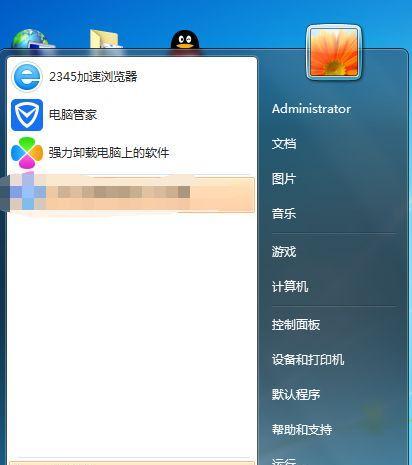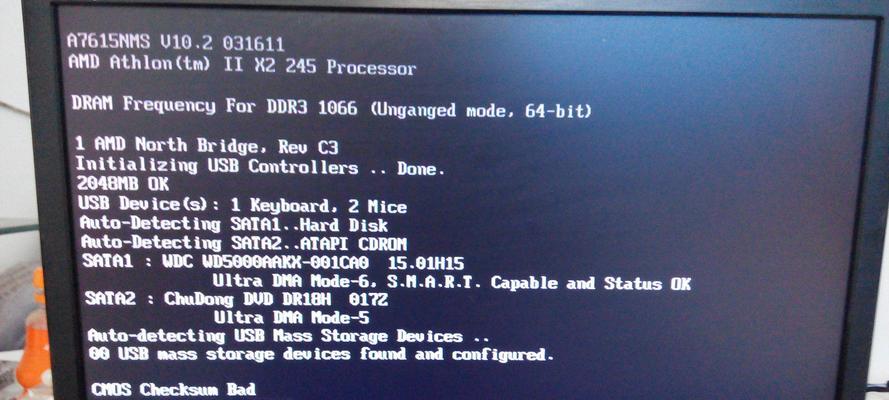电脑键盘鼠标锁定怎么解开?遇到问题如何快速解锁?
当您在使用电脑时,突然发现键盘或鼠标无法正常响应,可能是因为它们被锁定了。这样的情况可能会让工作效率大打折扣,甚至让人感到沮丧。如何快速识别并解锁键盘鼠标呢?本文将为您提供全面的指导。
电脑键盘鼠标锁定的原因
在开始解决问题之前,先了解可能的原因是非常重要的。键盘鼠标被锁定的原因多种多样,可能是误操作,也可能是系统故障或者硬件问题。以下是一些常见的锁定原因:
1.锁定键被意外按下:有些键盘上会有“NumLock”、“ScrollLock”或者“CapsLock”等锁定键,不小心按下它们可能会导致键盘或鼠标的响应方式改变。
2.驱动问题:键盘鼠标驱动出现故障或过时,也可能导致锁定现象。
3.系统设置问题:操作系统的设置有时候会限制键盘鼠标的使用。
4.硬件故障:键盘鼠标本身可能出现故障,尤其是在长时间使用或不当操作之后。
如何快速解锁键盘
当键盘被锁定时,您可以通过以下步骤尝试解锁:
1.检查锁定键:查看键盘上是否有锁定键被激活,比如“NumLock”等。如果有,尝试关闭它们。
2.重启电脑:有时候重启电脑可以重置键盘设置,解决临时的锁定问题。
3.更新驱动:检查键盘的驱动程序是否需要更新。您可以通过设备管理器来更新或重新安装驱动程序。
4.检查系统设置:检查操作系统的设置,确保没有对键盘进行限制。
如何快速解锁鼠标
鼠标被锁定时,以下步骤可能帮助您解决问题:
1.移动鼠标:有时候鼠标在一段时间未使用后会进入节能模式,轻轻移动鼠标即可唤醒。
2.检查鼠标垫或桌面:确保鼠标垫或桌面没有反光、过于光滑或污渍,这些都可能导致鼠标传感器无法正确读取。
3.检查鼠标硬件:如果鼠标反应迟钝或者无法移动,可能是鼠标硬件的问题,尝试更换鼠标垫或清理鼠标底部的灰尘。
4.重启电脑:和键盘类似,重启电脑也可能解决鼠标锁定的问题。
5.检查驱动和设置:与键盘类似,更新或检查鼠标的驱动程序和操作系统的相关设置。
多角度拓展
为了确保您在遇到键盘鼠标锁定问题时能全面应对,这里再补充一些实用技巧:
1.使用外接键盘测试:如果怀疑是内置键盘故障,可以尝试连接一个外接键盘看看是否还存在问题。
2.检查设备连接:确保键盘和鼠标都是正确连接到电脑上的。如果是无线设备,请检查电池电量和接收器是否连接正常。
3.电脑安全模式测试:在安全模式下启动电脑,如果在该模式下键盘鼠标可以正常使用,则问题可能与系统加载的某些程序或服务有关。
用户体验导向
为了确保您能够顺利解决键盘鼠标锁定的问题,以下是一些建议:
保持冷静:当遇到此类问题时,保持冷静可以帮助您更好地诊断问题。
定期维护:定期检查键盘鼠标,并进行必要的清洁和维护,可以预防很多硬件相关的问题。
备份驱动程序:养成备份键盘鼠标驱动程序的好习惯,当遇到问题时可以快速恢复。
结语
综合以上,电脑键盘鼠标锁定并不意味着它们已完全失效,很多时候通过简单的检查和调整,您就能迅速恢复正常使用。希望本文提供的信息能帮助您在遇到键盘鼠标锁定时,能够快速找到解决方案。如果您还有其他疑问,不妨在下方留言讨论,我们将尽快为您解答。